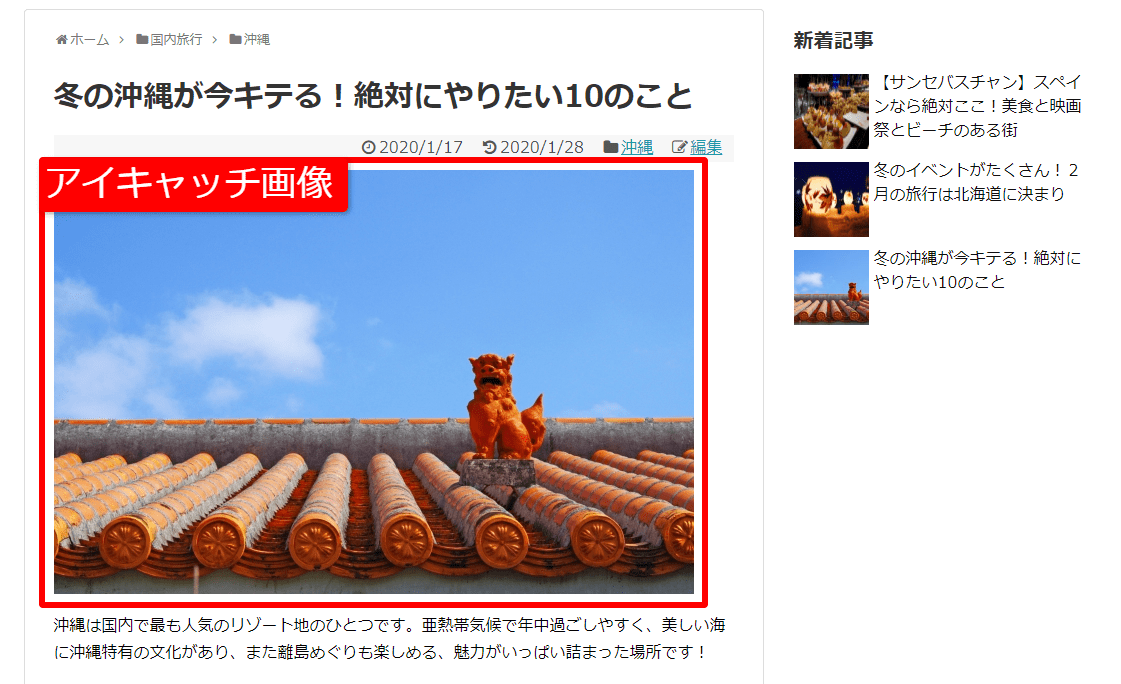コンテンツ
画像を挿入する
旧エディター(クラシックエディター)の場合
画像を挿入したい記事の投稿画面を開きます。
画像を追加したい位置にカーソルを合わせたあと、本文入力欄左上の「メディアを追加」を選択してください。

画像をドラッグ&ドロップするか、「ファイルを選択」をクリックして追加したい画像を選択してアップロードしてください。

アップロードしたら、画像を選択してください。右側に画像の詳細と4つの入力項目が表示されます。

| 代替テキスト | 記事に挿入した画像について説明した文 |
|---|---|
| タイトル | マウスポインターで合わせた時に表示される画像のタイトル (通常、画像のファイル名が入力されている) |
| キャプション | 画像の直下に追加できる簡単な補足説明 |
| 説明 | 訪問者には見えない、管理者用のメモ |
この中で最も重要なのが「代替テキスト」です。
代替テキストを入力するメリット
画像内で図や表を使っている場合、その画像内の要素を文章に起こすことで、検索エンジンが内容を読み取ることが出来るため、SEO効果が高められるとされています。 |
代替テキスト入力欄に、画像の簡単な説明文を追加してください。

次に表示設定を選択します。

| 配置 | 左・中央・右・なし から画像の配置を選べる (なしの場合は自動的に左寄せになる) |
|---|---|
| リンク先 | メディアファイル:リンク先が画像になる 添付ファイルのページ:画像が貼られているページ=同一ページにリンクされる カスタムURL:リンク先のURLを設定できる |
| サイズ | サムネイル・中・大・フルサイズ から画像のサイズを選べる
(「設定」→「メディア」から、各画像サイズの上限を決めることができ、 画像サイズは作成時に決めておき、以後パターン化できるようにしておくのがおすすめです。 |
決定したら、「投稿に挿入」をクリックしてください。

本文入力欄に画像が反映されました。
右上の「プレビュー」をクリックして、プレビュー画面でも確認します。

画像が反映されています!

問題がなければ編集画面に戻り、「公開する」をクリックして完了です。

新エディター(ブロックエディター)の場合
編集画面内の+マークをクリックし、「画像」を選択します。

アップロードをクリックします。

フォルダ内の画像を選択し、「開く」をクリックします。

画像が挿入されました。

画面右側のタブから、画像の細かい設定ができます。

【スタイル】
「デフォルト」を選択すると、元の画像のまま挿入されます。

「丸形マスク」を選択すると、画像が丸形に切り抜かれます。

【画像設定】
Altテキスト(代替テキスト)の入力と画像サイズ・寸法の設定ができます。
詳しくはこちら
>>Altテキスト(代替テキスト)
>>画像サイズ

直接数値を変更して、画像の寸法を変更することができます。

パーセンテージを選択すると、デフォルトのサイズから縮小されたものが反映されます。

【高度な設定】
CSSを設定することもできます。

設定が完了したら「プレビュー」をクリックして、反映されているか確認してください。

画像が反映されました!

問題がない場合は、編集画面に戻り、正式に「公開」をして完了です。

画像を編集する
画像を選択すると、メニューが現れます。鉛筆マークの「編集」を選択してください。

右下の「オリジナルを編集」をクリックしてください。

トリミング
範囲を選択
①左上「トリミング」を選択
②切り取る範囲を選択
③左上「トリミング」を再度クリック
④「保存」をクリック

縦横比を指定
①右の「画像のトリミング」の欄で、縦横比を指定
②範囲を確認
③左上「トリミング」を選択
④「保存」をクリック

縮尺の変更
①右の「画像縮尺の変更」の欄に新規サイズを入力します。
縦の値を入力すると、縦横比に応じた横の数値が反映されます。
②「縮尺変更」をクリックして完了です。

回転・反転
各「回転」・「反転」ボタンを選択し、「保存」をクリックします。